电脑设置找不到 Win10开始菜单中设置选项消失
更新时间:2024-04-09 17:48:24作者:jiang
许多Windows 10用户反映,在他们的电脑中找不到开始菜单中的设置选项,这让他们感到困惑和不便,随着操作系统的更新和演变,用户可能会遇到各种问题,其中丢失设置选项可能是其中之一。在这种情况下,用户需要采取一些措施来解决问题,并恢复设置选项的显示,以便更好地管理和调整他们的电脑。
操作方法:
1.首先,我们打开电脑。进入到电脑桌面中,然后在桌面左下角点击“开始”按钮查看有无“设置”选项。
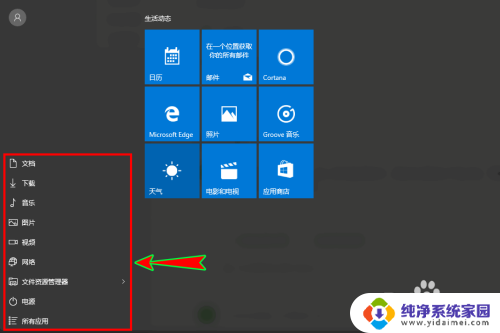
2.若没有“设置”选项,我们返回到电脑桌面上,在空白处点击鼠标右键,弹出桌面右键菜单。
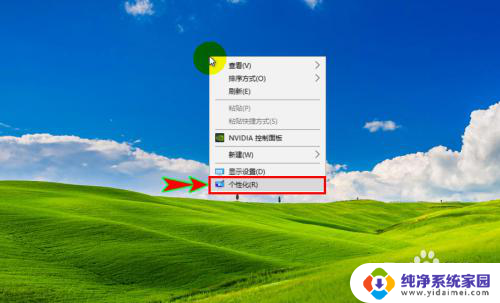
3.在弹出的右键菜单中,我们选择“个性化”菜单选项,打开“个性化”设置弹窗。
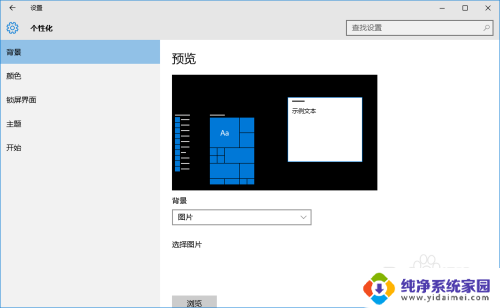
4.在“个性化”弹窗左侧的菜单中选择并点击“开始”菜单选项,打开开始设置项。
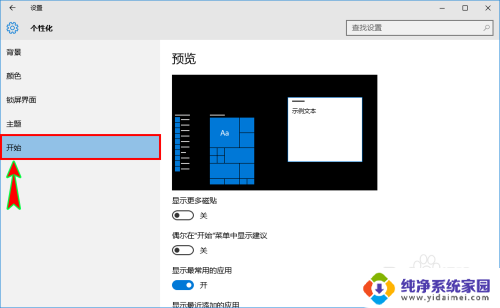
5.在“开始”选项的设置里,在底部找到并点击“选择哪些文件夹显示在开始屏幕”选项进入。
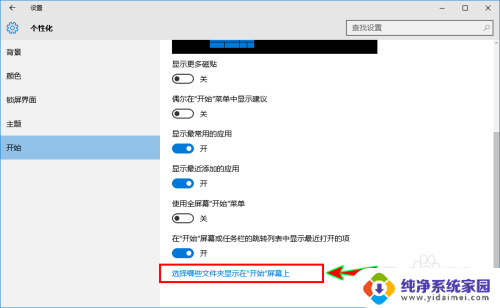
6.进入后,我们在窗口中找到“设置”选项。并将其状态设置为“开”,也就是开启“设置”选项显示在开始屏幕上。
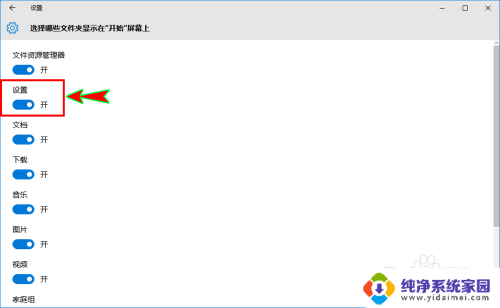
7.设置好之后,我们再点击桌面左下角的“开始”按钮。就可以发现开始菜单中已经显示出了“设置”选项了,点击也可以直接进入设置了。
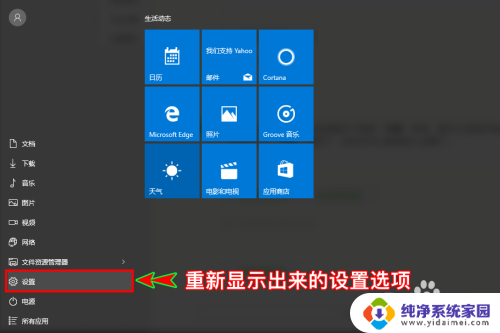
以上就是电脑设置找不到的全部内容,如果还有不清楚的用户,可以参考以上步骤进行操作,希望能对大家有所帮助。
电脑设置找不到 Win10开始菜单中设置选项消失相关教程
- win10开始菜单字体大小怎么设置 Win10开始菜单自定义设置教程
- win10 开始菜单不见了 Win10系统开始菜单消失不见
- 电脑右键开始菜单在哪里 Win10系统开始菜单消失怎么回事
- 电脑设置页面在哪里打开 如何从开始菜单打开Win10电脑设置
- win10怎么设置开始菜单栏经典版 win10系统如何设置默认开始菜单为经典菜单
- win10无恢复系统选项 Win10设置中找不到恢复选项怎么办
- windows10打不开开始菜单 win10开始菜单键失效的处理方法
- win10开机进入开始菜单 win10系统如何设置默认开始菜单为经典菜单
- 联想笔记本开始菜单栏不见了 Win10系统开始菜单消失不见了
- win10开始菜单变全屏 win10开始菜单变成全屏如何取消
- 怎么查询电脑的dns地址 Win10如何查看本机的DNS地址
- 电脑怎么更改文件存储位置 win10默认文件存储位置如何更改
- win10恢复保留个人文件是什么文件 Win10重置此电脑会删除其他盘的数据吗
- win10怎么设置两个用户 Win10 如何添加多个本地账户
- 显示器尺寸在哪里看 win10显示器尺寸查看方法
- 打开卸载的软件 如何打开win10程序和功能窗口